Драйвера и программу ищите в интернете. Найти и скачать не проблематично.
Самое главное в этом деле настройки.
Гитара можно подключить к стандартной звуковой карте любого компьютера.
Многие говорят, что мол подключили, но шумы лишние, или подключили и есть задержка. Но все решается настройками драйверов Asio4all и самой программы Guitar Rig 5
1. Гитара должна быть подключена через синий вход Line in
Кабель может быть и моно и стерео, значения не имеет.
Я подключался через обычный кабель джек-джек 3.5 мм и переходник для гитары 6.3 мм
2. Настройка аудиокарты
В принципе ничего много в стандартных настройках делать не нужно. Необходимо просто выключить воспроизведение на стандартной программе и по-регулировать баланс (если у вас стерео кабель, то на один канал не будет подаваться звук, поэтому, скорей всего, у вас, как и у меня будет выдаваться звук только на левый канал) следовательно, ставим баланс записи на левый канал.
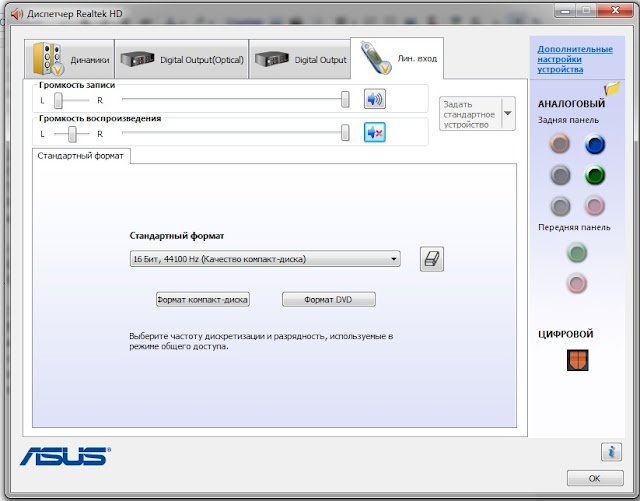
GUITAR RIG 5: Setting up Your Audio Interface
3. Настройка драйвера Asio4all
Открываем Giutar Rig. File — Audio and MIDI Settings
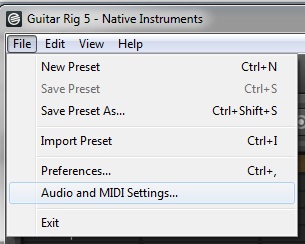
В разделе драйвер выбираем Asio
Sample Rate у меня изначально стоял 44100, но на 48000 результат тот же.
Открывает Asio config
Должны гореть два индикатора и включена сама аудиокарта, как на фото (audio output и Line input). Остальное отключаем за ненадобностью.
Остальные настройки Asio у меня были стандартными. Если они у вас отличаются — выставьте настройки как на фото.
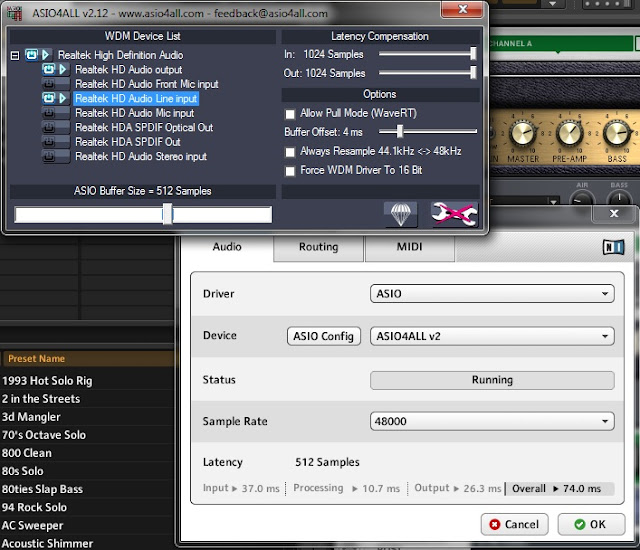
4. Последнее, что нужно будет сделать — избавиться от шумов
Включить регулятор gate и выкрутить его на максимум.

Даем звука и та-дам. шумов и никаких задержек не наблюдается!!))

Приятной вам игры, удачных репетиций и спасибо за внимание! =)
Источник: mkiril.blogspot.com
Как настроить Guitar Rig

Из предыдущих статей вы узнали, что такое Guitar Rig, а может даже и скачали. Для нормального функционирования программы необходимо правильно настроить Guitar Rig и ASIO драйвер. В принципе ничего сложного нет, но можно столкнуться с некоторыми подводными камнями. Для того, чтобы приступить к настройке вы должны убедится, что ваша гитара подключена правильно.
Т.е. в линейный вход (обозначенный голубым цветом), как указано на рисунке.
GUITAR RIG 5 Грамотная настройка

Если все верно, открываем Guitar Rig, заходим в настройки midi. Они находятся «Files-> audio + midi settings». Перед вами появляется такое окно:
На вкладке AUDIO:
В графе Driver, из списка выбираем ASIO;
В графе Device, из списка выбираем ASIO4ALLv2;
В графе Sample Rate устанавливаем значение 44100.
В общем, устанавливаем все как на картинке.
Можно нажать на кнопочку ASIO Config, эта кнопочка откроет окно настройки ASIO драйвера. Там особо делать нечего.

Продолжаем настраивать Guitar Rig.
Переходим на вкладку ROUTING. Там имеются две кнопочки Inputs и Outputs. В Inputs указываем программе, откуда она должна получать входящий сигнал с гитары. В Outputs, куда этот сигнал должен выходить.
Все, жмем OK и переходим к самой программе.

Если вы все сделали верно, то при ударе по струнам индикаторы IN и OUT будут показывать уровень входного и выходного сигнала. Вот собственно и вся настройка Guitar Rig. Если у вас возникнут какие-то сложности, например посторонние шумы или слабый входящий сигнал, то можно проверить настройки звука в панели управления и микшере Windows.
Как видно из картинки интерфейс программы Guitar Rig достаточно простой. Слева находятся все доступные компоненты и сохраненные банки. А справа ваша рабочая зона, где размещая необходимые компоненты в определенной последовательности, вы будете играть свою чудесную музыку.
Источник: guitarspro.ru
Гитара. Все для начинающих и продвинутых гитаристов.
Guitar Rig 5 не нуждается в особом представлении, о её возможностях знает практически каждый гитарист, использующий цифровую обработку звука. Большое количество разнообразных эффектов, программные аналоги известных усилителей, настройка тона, встроенный проигрыватель для игры под «минусову» и много других полезных функций и возможностей, позволяющие в полной мере раскрыть реалии своего творчества.
К сожалению, очень часто, пользователи при первом знакомстве с Guitar Rig 5 сталкиваются с проблемой – «запустил программу, подключил гитару, но она не звучит». Данная, пошагово описанная инструкция, поможет преодолеть эту проблему и наслаждаться новым звучанием своей гитары. Рассматривается вариант настройки в ПК, необорудованном отдельной звуковой картой.




1. ASIO. Это программа создаёт оптимизацию звукового потока — на вход и на выход. Улучшает качество звучания и снижает задержку передачи аудиопотока. То есть гитара будет звучать без запаздывания. Программа не является платной и доступна для скачивания на официальном сайте.
ASIO – необходимо скачать и установить на ПК, перед тем, как запускать и настраивать Guitar Rig.
2. Настройка аудио. Теперь, когда ASIO установлен, можно перейти непосредственно к настройкам программы. Для этого нужно зайти в пункт меню (скриншот 1). В открывшейся опции (скриншот 2) в графе из ниспадающего меню нужно выбрать . Эта настройка указывает, какой звуковой драйвер программа должна использовать (скриншот 3). В противном случае был бы задействован стандартный звуковой драйвер Windows, который уступает по качеству звучания.
3. Если сделано всё правильно, в трее появляется значок подключенного в Guitar rig драйвера. В этой же опции, нужно кликнуть по кнопке , и также сделать необходимые настройки (скриншот 4). Предварительно нужно подключить гитару в линейный вход ПК. В списке подключенных устройств не должно быть крестиков, указывающих на то, что устройство отключено.
Их появление может быть вызвано тем, что параллельно на компьютере запущено другое ПО, которое также использует данные устройства. Его необходимо закрыть и перезапустить Guitar Rig.
4. Затем, — выставляется опытным путём. Чем меньше его значение, тем меньше запаздывание, но ухудшается стабильность звучания и может появиться характерное потрескивание. Если больше – качество звука лучше, но увеличивается время задержки. Нужно найти оптимальный вариант. Эта настройка зависит от мощности ПК.
5. — рекомендуется выставить в 0 мс.
6. Если все действия выполнены верно, гитара уже должна звучать в Guitar Rig. Можно пользоваться установленными пресетами , перейти к стилям и выбрать интересующий, например, . Далее перейти в нижнюю панель и выбрать конфигурацию усилителя и эффектов.
7. Если одновременно с обработанным звуком слышится чистый звук (без эффектов), необходимо в системной настройке звука в Windows отключить линейный вход (иконка динамика в трее -> значок динамики -> вкладка ).

Ну, вот и всё, теперь можно приступать к гитарному искусству с новым звучанием.
Источник: all-guitar.ru